Bạn muốn nhận thông báo khi mức pin laptop giảm xuống dưới một phần trăm nhất định? Có nhiều cách để thực hiện điều này trên máy tính Windows 11 của bạn. Dưới đây là hai phương pháp phổ biến để bạn có thể thiết lập cảnh báo pin theo ý muốn.
Cấu hình Cảnh báo Pin Tích hợp trên Windows 11
Một trong những cách đơn giản nhất để nhận thông báo mức pin yếu là sử dụng tính năng cảnh báo có sẵn của Windows 11. Bạn có thể cấu hình tính năng này để cảnh báo bạn khi pin laptop xuống dưới mức phần trăm quy định. Với phương pháp này, bạn sẽ không nhận được thông báo nổi (toast notification) hay bất kỳ loại thông báo tương tự nào. Thay vào đó, bạn sẽ nhận được cảnh báo trong khay hệ thống (system tray), cho biết pin của bạn đang yếu.
Để cấu hình tính năng này, truy cập Windows Search (nhấn Windows+S), gõ Control Panel, và mở tiện ích này. Chọn “Hardware and Sound” (Phần cứng và Âm thanh), sau đó chọn “Power Options” (Tùy chọn Nguồn). Bên cạnh gói năng lượng (power plan) đang hoạt động, nhấp vào “Change Plan Settings” (Thay đổi cài đặt gói).
Trên trang tiếp theo, chọn “Change Advanced Power Settings” (Thay đổi cài đặt nguồn nâng cao). Trong cửa sổ mở ra, mở rộng phần “Battery” (Pin) (thường nằm ở cuối). Mở rộng “Low Battery Level” (Mức pin yếu). Đối với cả tùy chọn “On Battery” (Khi dùng pin) và “Plugged In” (Khi cắm sạc), hãy chỉ định mức pin bằng phần trăm. Đây là mức pin mà bạn sẽ nhận được cảnh báo.
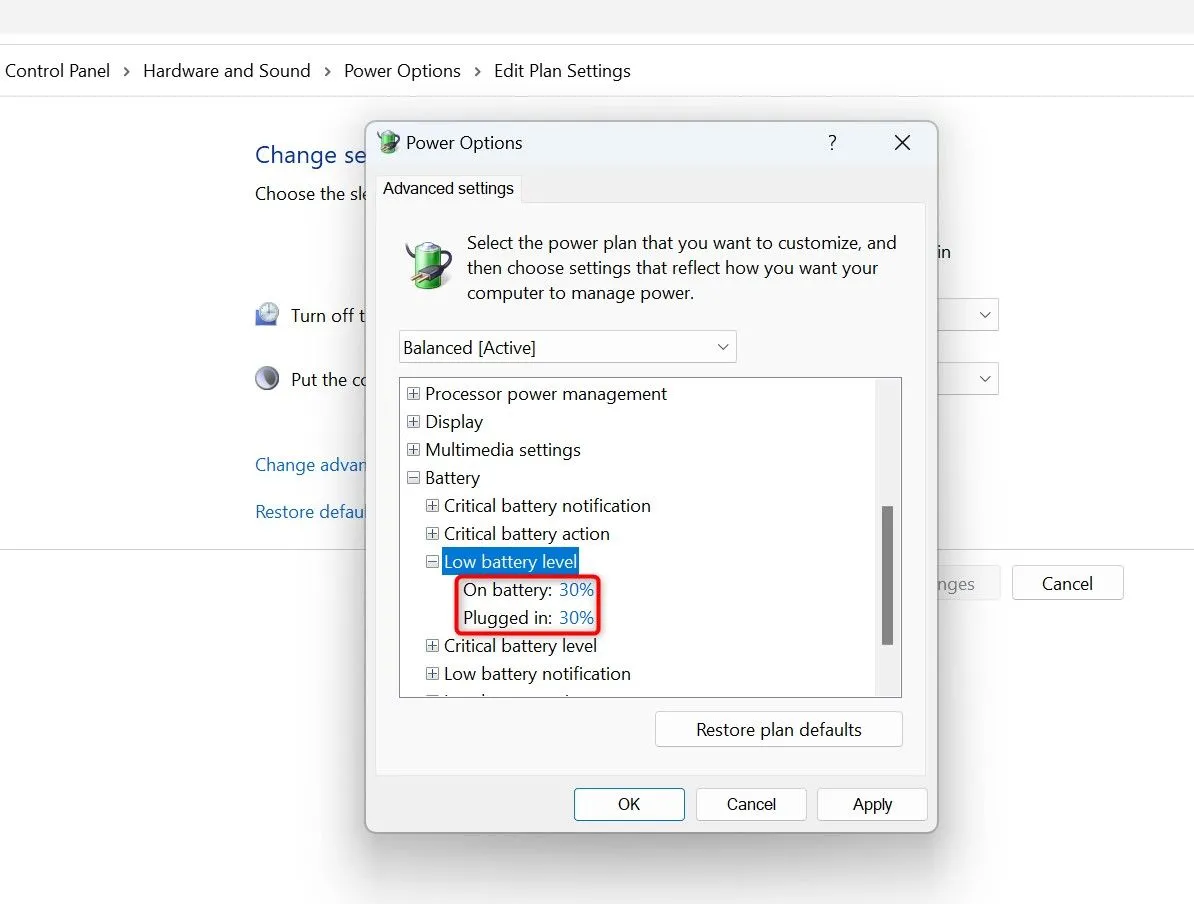 Cấu hình phần trăm pin cho cảnh báo pin yếu trong Power Options trên Windows 11
Cấu hình phần trăm pin cho cảnh báo pin yếu trong Power Options trên Windows 11
Mở rộng phần “Low Battery Notification” (Thông báo pin yếu). Đảm bảo cả hai tùy chọn “On Battery” và “Plugged In” đều được đặt thành “On”. Nếu tùy chọn này được đặt thành “Off”, bạn sẽ không nhận được bất kỳ cảnh báo nào.
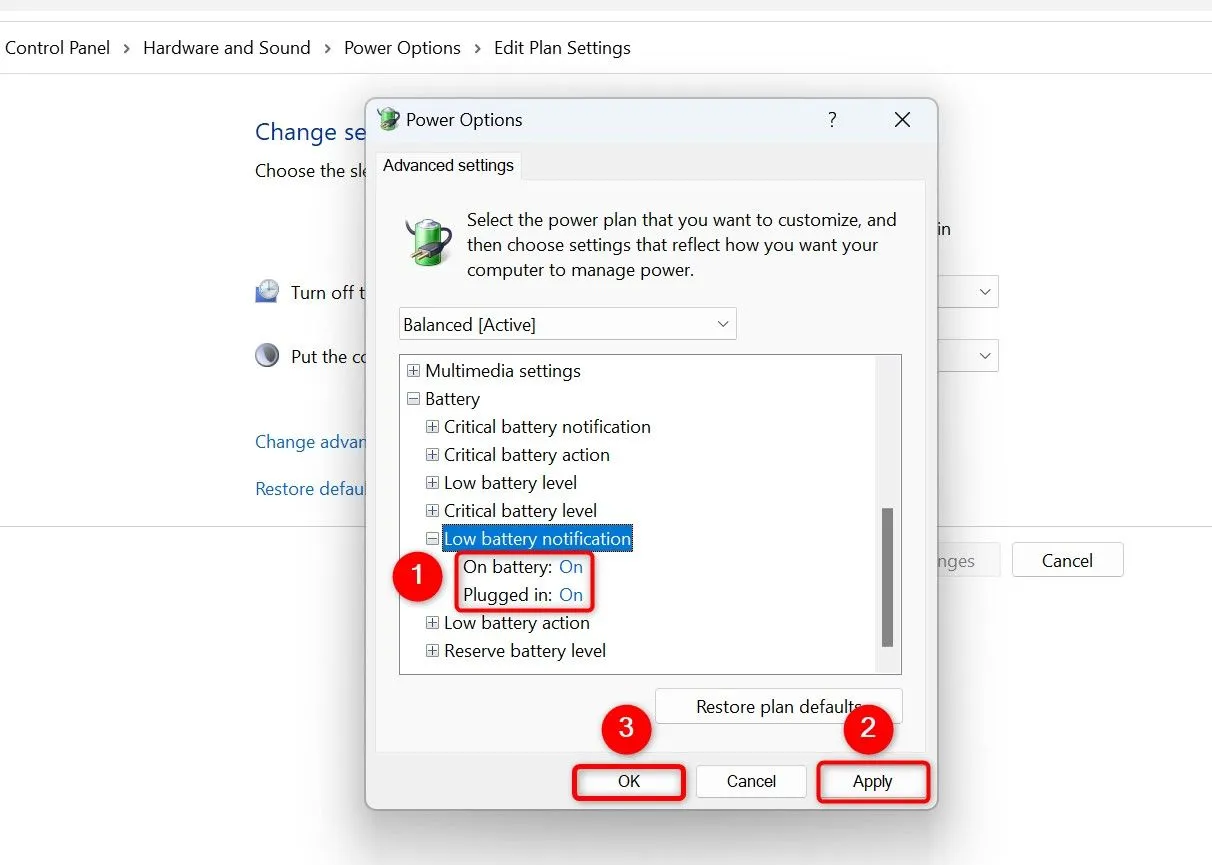 Bật thông báo pin yếu trong cài đặt nâng cao của Power Options
Bật thông báo pin yếu trong cài đặt nâng cao của Power Options
Chọn “Apply” (Áp dụng) sau đó là “OK” để lưu các thay đổi của bạn.
Lưu ý rằng các tùy chọn bạn vừa cấu hình là dành riêng cho từng gói năng lượng. Nếu bạn chuyển sang một gói năng lượng khác trong tương lai, bạn sẽ phải cấu hình lại các tùy chọn này trong gói năng lượng mới.
Tạo Cảnh báo Pin Tùy chỉnh với Task Scheduler
Nếu bạn muốn nhận thông báo nổi (toast notification) cảnh báo về mức pin yếu, bạn có thể thực hiện điều đó bằng cách sử dụng một đoạn mã (script) PowerShell và Task Scheduler (Lịch trình Tác vụ).
Để làm điều đó, mở Windows Search (nhấn Windows+S), gõ Notepad, và mở ứng dụng này. Gõ đoạn mã sau. Thay thế số “30” bằng phần trăm pin mà bạn muốn hệ thống gửi cảnh báo.
$Battery = Get-WmiObject -Class Win32_Battery
$Level = $Battery.EstimatedChargeRemaining
if ($Level -lt 30) {
[Windows.UI.Notifications.ToastNotificationManager, Windows.UI.Notifications, ContentType = WindowsRuntime]
$template = [Windows.UI.Notifications.ToastNotificationManager]::GetTemplateContent([Windows.UI.Notifications.ToastTemplateType]::ToastText01)
$toast = $template.GetElementsByTagName("text")[0]
$toast.AppendChild($template.CreateTextNode("Pin dưới 30%! Hãy cắm sạc.")) # Nội dung thông báo tùy chỉnh
$notifier = [Windows.UI.Notifications.ToastNotificationManager]::CreateToastNotifier("Battery Alert")
$notifier.Show([Windows.UI.Notifications.ToastNotification]::new($template))
}Lưu script bằng cách chọn File > Save As (Lưu thành) từ thanh menu của Notepad. Chọn thư mục mà bạn muốn lưu script của mình. Nhấp vào menu thả xuống “Save as Type” (Kiểu lưu) và chọn “All Files” (Tất cả các tệp). Chọn trường “File Name” (Tên tệp) và gõ BatteryAlert.ps1.
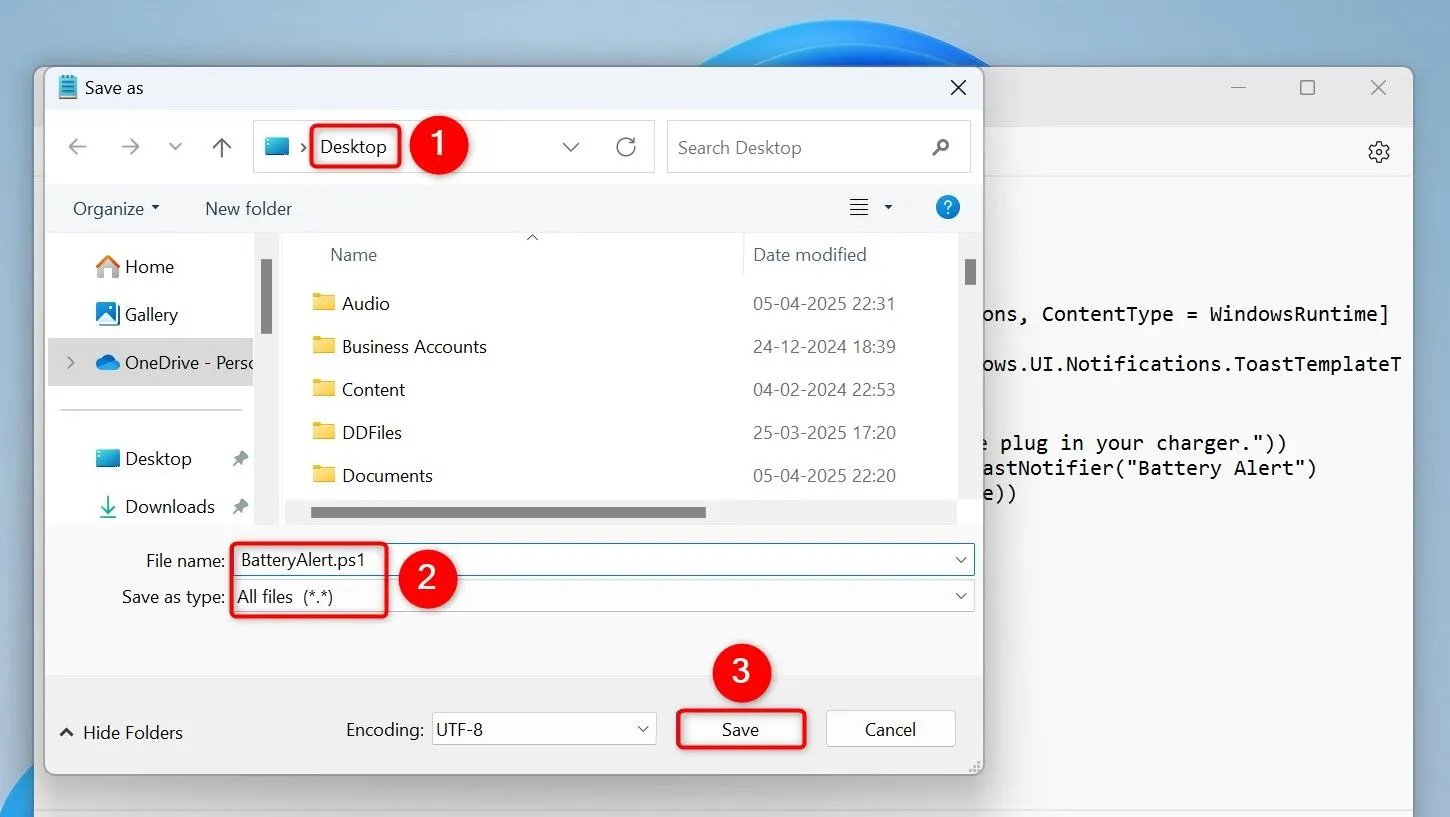 Lưu script cảnh báo pin PowerShell (.ps1) trong Notepad
Lưu script cảnh báo pin PowerShell (.ps1) trong Notepad
Bây giờ, để chạy script PowerShell của bạn sau mỗi vài phút, truy cập Windows Search (nhấn Windows+S), gõ Task Scheduler, và mở tiện ích này. Ở khung bên phải, nhấp vào “Create Task” (Tạo tác vụ).
Chọn trường “Name” (Tên) và gõ tên cho tác vụ của bạn. Đây có thể là một cái tên như Canh bao pin yeu laptop. Trong phần Security Options (Tùy chọn bảo mật), bật “Run Whether User Is Logged On or Not” (Chạy dù người dùng đăng nhập hay không).
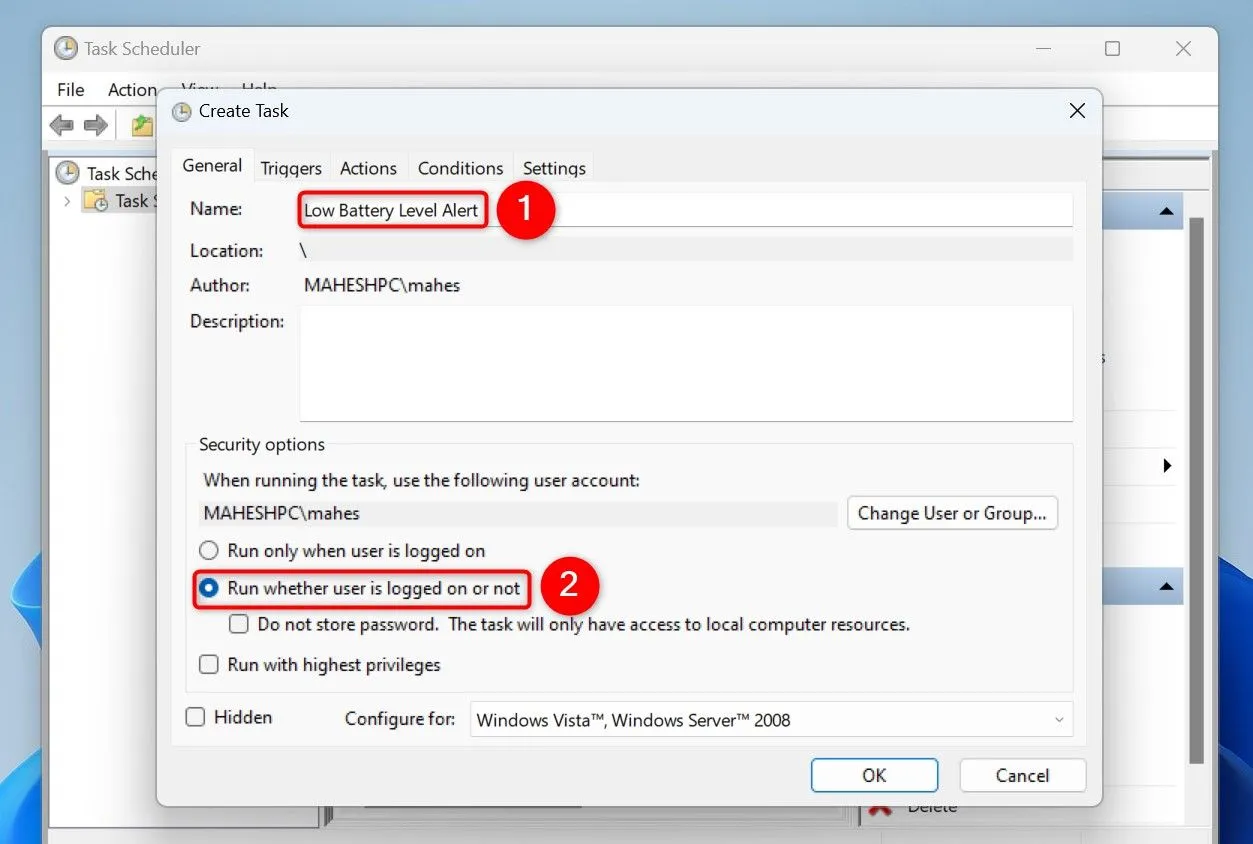 Thiết lập tên và tùy chọn bảo mật cho tác vụ cảnh báo pin trong Task Scheduler
Thiết lập tên và tùy chọn bảo mật cho tác vụ cảnh báo pin trong Task Scheduler
Ở trên cùng, truy cập tab “Triggers” (Kích hoạt). Nhấp vào “New” (Mới) để thêm một kích hoạt mới. Đảm bảo menu thả xuống “Begin the Task” (Bắt đầu tác vụ) hiển thị “On a Schedule” (Theo lịch trình). Trong phần Advanced Settings (Cài đặt nâng cao), bật “Repeat Task Every” (Lặp lại tác vụ mỗi) và chọn một khoảng thời gian như “5 Minutes” (5 phút). Điều này khiến Task Scheduler chạy script PowerShell của bạn mỗi năm phút để kiểm tra mức pin laptop.
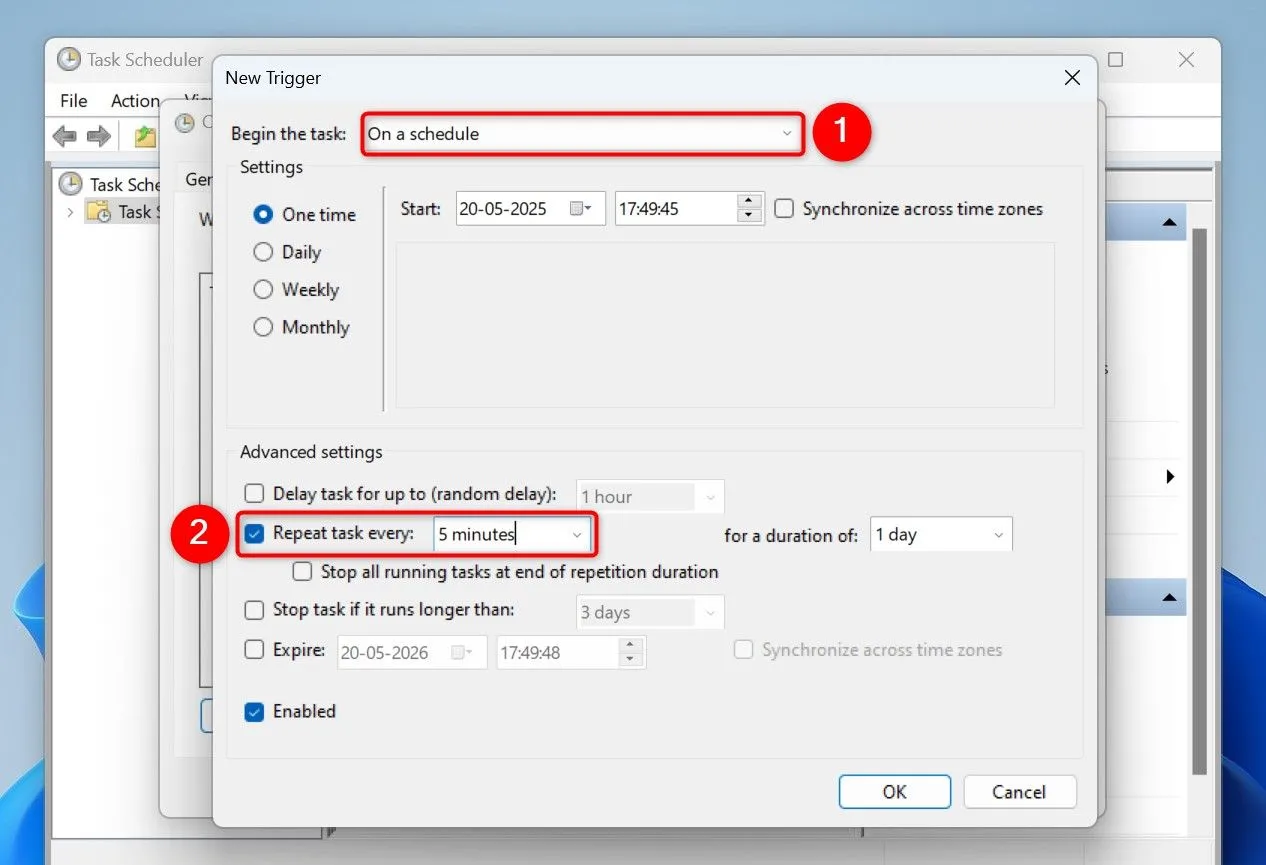 Cấu hình thời gian lặp lại cho tác vụ cảnh báo pin trong Task Scheduler
Cấu hình thời gian lặp lại cho tác vụ cảnh báo pin trong Task Scheduler
Mở tab “Actions” (Hành động) và chọn “New” (Mới) để thêm một hành động mới. Chọn trường “Program/Script” (Chương trình/Script) và gõ powershell.exe. Nhấp vào trường “Add Arguments (Optional)” (Thêm đối số – Tùy chọn) và gõ đoạn sau. Đảm bảo thay thế đường dẫn trong mã dưới đây để khớp với script PowerShell của bạn.
-ExecutionPolicy Bypass -File "C:UsersUsernameDesktopBatteryAlert.ps1"Trên cửa sổ Create Task (Tạo tác vụ), chọn “OK”, và nhập mật khẩu tài khoản của bạn.
Task Scheduler sẽ chạy script PowerShell của bạn mỗi năm phút (như đã chỉ định) để kiểm tra mức pin laptop của bạn. Nếu mức pin giảm xuống dưới phần trăm đã chỉ định, bạn sẽ nhận được thông báo.
Lưu ý rằng bạn không được di chuyển script PowerShell sang thư mục khác. Nếu làm vậy, Task Scheduler sẽ không thể định vị được script, và do đó bạn sẽ không nhận được bất kỳ cảnh báo nào. Nếu cần di chuyển script, hãy nhớ cập nhật đường dẫn của script trong tác vụ Task Scheduler của bạn.
Trong tương lai, nếu bạn muốn dừng nhận các thông báo này, bạn có thể tạm dừng hoặc xóa tác vụ. Để tạm dừng tác vụ, nhấp chuột phải vào tác vụ trong Task Scheduler và chọn “Disable” (Vô hiệu hóa). Để xóa tác vụ, nhấp chuột phải vào tác vụ và chọn “Delete” (Xóa).
Và đó là cách bạn có thể thiết lập cảnh báo mức pin tùy chỉnh trên laptop Windows 11 của mình. Có nhiều cách khác để tiết kiệm pin trên Windows 11, vì vậy hãy thử áp dụng nếu bạn đang tìm cách kéo dài thời lượng pin.